Un sistema de escritorio cuenta con varios elementos vitales que es importante vigilar. Estos elementos incluyen el uso de la CPU y la RAM, además del uso del disco y la red. A pesar de que existen múltiples herramientas para monitorear estos recursos, muchas de ellas son aplicaciones pesadas que no están diseñadas de manera óptima para mostrar estas estadísticas de forma clara.
Monitorear Uso de CPU, RAM, Disco y Red
El lugar más conveniente para monitorear las estadísticas del sistema es la barra de menú. Para ello, recomendamos utilizar una aplicación gratuita de código abierto llamada Estadísticas.
Pasos para Instalar y Usar Estadísticas
- Descarga Estadísticas desde Github.
- Instala la aplicación moviéndola a la carpeta Aplicaciones y ejecútala.
- Una vez iniciada, la aplicación comenzará a mostrar el uso de CPU, RAM, disco y red en la barra de menú.
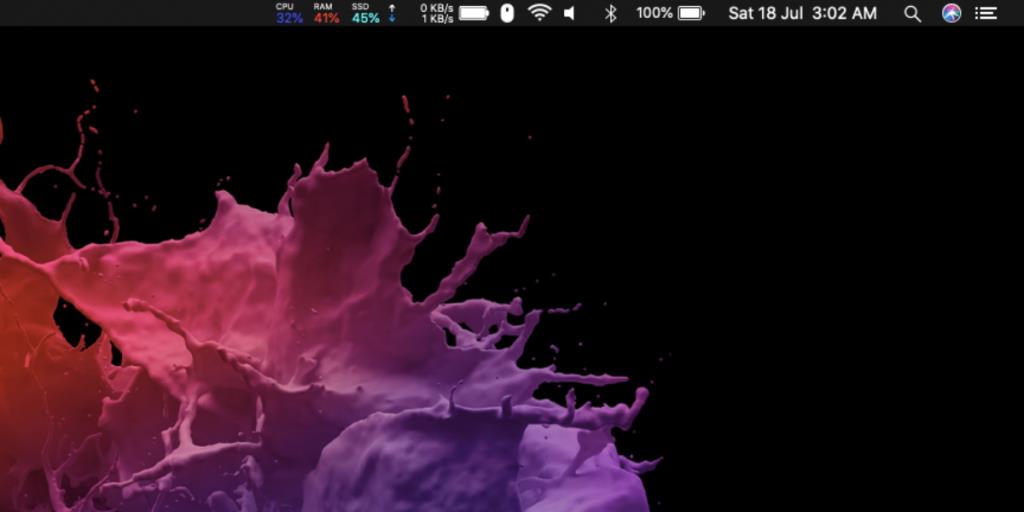
Personalizar Estadísticas en la Barra de Menú
Por defecto, las estadísticas se muestran como texto blanco sobre una barra negra. Aunque es legible, puede ser difícil diferenciar entre diferentes estados. Puedes personalizar los colores de cada estadística para facilitar la identificación.
Pasos para Personalizar los Colores
- Accede a la configuración de Estadísticas.
- Visita la pestaña de cada tipo de estadística que desees personalizar.
- Abre el menú desplegable Color y selecciona un color para la estadística.
Desactivar Estadísticas Irrelevantes
Si no deseas mostrar una determinada estadística, puedes desactivarla fácilmente.
Pasos para Desactivar Estadísticas
- Abre la configuración de Estadísticas.
- Visita la pestaña de la estadística que deseas desactivar.
- En la parte superior derecha, encontrarás un interruptor. Desactívalo y la estadística se eliminará de la barra de menú.
Cambiar el Tipo de Estadística
Las estadísticas pueden mostrar el uso de CPU, RAM, disco y red de diferentes maneras: como valores numéricos, gráficos de líneas o gráficos de barras. Tienes la opción de elegir la vista que prefieras.
Pasos para Cambiar el Tipo de Estadística
- Abre la configuración de Estadísticas.
- Selecciona la pestaña del tipo de estadística que deseas modificar.
- La primera barra de configuración mostrará iconos para los diferentes tipos de estadísticas. Selecciona uno y se actualizará en la barra de menú.
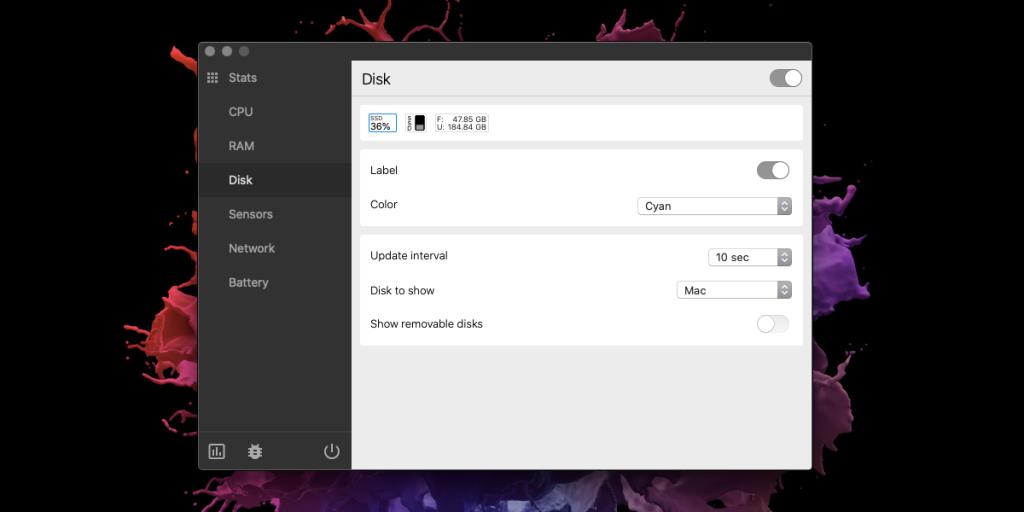
Conclusión
Utilizar una herramienta sencilla como Estadísticas es una excelente manera de vigilas el estado de tu sistema. La información presentada es fácil de leer y permite una personalización eficaz. Si buscas opciones similares para Windows 10, te recomendamos Xmeters.

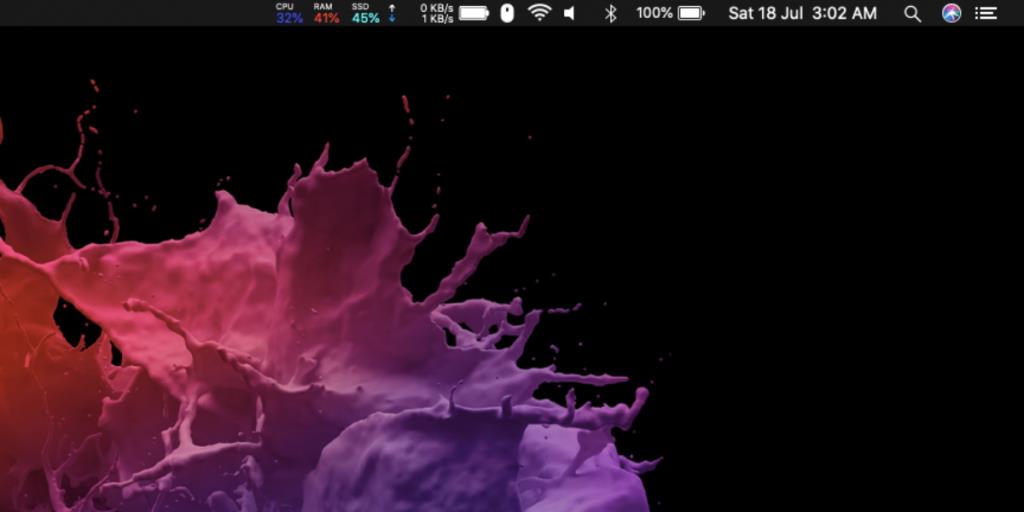
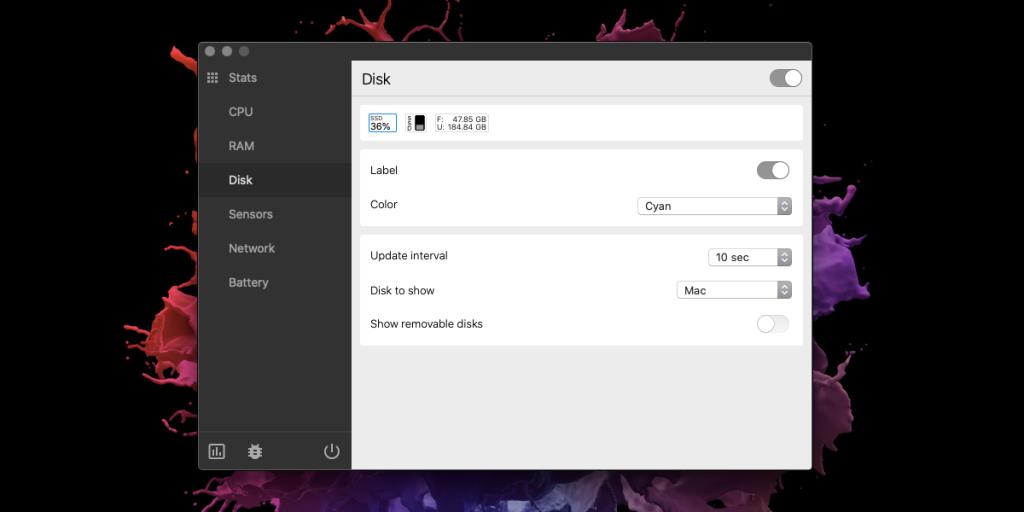
![Copia de seguridad del blog de Tumblr [Mac] Copia de seguridad del blog de Tumblr [Mac]](https://tips.webtech360.com/resources8/r252/image-8150-0829093331810.jpg)





![Sincroniza música con Android, Windows Phone y Blackberry [Mac] Sincroniza música con Android, Windows Phone y Blackberry [Mac]](https://tips.webtech360.com/resources8/r252/image-6436-0829093741956.jpg)
Manuel -
Si alguien tiene consejos sobre el uso de red, estaría encantado de leerlos. A veces siento que mi conexión no es la mejor
Sofía la Geek -
¡Gracias por este artículo! No sabía que existía esta función y me está ayudando a optimizar mi trabajo. ¡Genial!
Patty G. -
Me encanta cómo han simplificado todo. De verdad, este tipo de información es vital para todos los que usamos tecnología diariamente.
Fernando 32 -
Gran artículo, he aprendido mucho. Definitivamente volveré a mirar estos pasos cada vez que mi Mac se ralentice.
Denise -
¡Qué buen artículo! Siempre busco optimizar el rendimiento de mi máquina y esto ha sido un gran hallazgo. ¡Gracias
Diego el Creativo -
Todo el mundo debería saber cómo ver el uso real de sus recursos. Es básico pero muchos no lo saben. Excelente artículo
Omar 554 -
Perfecto, me siento más en control de mi computadora. Necesitaba algo así. Definitivamente me suscribo a más artículos de este tipo.
Fernándo 99 -
Siempre quise saber cómo ver el uso de disco sin abrir el monitor de actividad. Este tutorial es oro puro, ¡gracias
Ximena -
Al final solo necesitaba seguir unos sencillos pasos. Estoy impresionada de lo fácil que es ver el uso de mi CPU ahora. ¡Felicidades por el post!
Patricia -
¡Amo mi Mac! Pero siempre me confundo con el uso del CPU. Este artículo me ha aclarado muchas dudas. Gracias
JulioM -
Interesante artículo. A veces es complicado saber lo que está consumiendo todos los recursos. ¡Seguiré los pasos
Samuel -
Cambié la configuración de mi barra de menú gracias a esto. Ahora es más fácil el acceso y mido mejor el rendimiento.
Eduardo la Tortuga -
Me gusta mucho su enfoque en la tecnología. Siempre es útil tener consejos prácticos. ¡Gracias por compartir!
Rocio R. -
Me dió alegría ver que puedo simplemente activar o desactivar el consumo desde la barra. Realmente útil y práctico.
Cecilia -
¡No lo puedo creer! Siempre pensé que era complicado de hacer. ¡Este artículo ha cambiado todo! Gracias por hacerlo tan accesible
Martin -
Una gran ayuda. Creo que muchos de nosotros no aprovechamos al máximo lo que nuestros Macs pueden hacer. ¡A hacer seguimiento!
Ruben PC -
Valoro mucho que se comparta este tipo de información. Ayuda a muchos a entender sus dispositivos y mejorar su rendimiento.
Rafael -
Recomendación: ¡también deben revisar el uso de energía! A veces esos pequeños detalles funcionan con el rendimiento
Clara M. -
¿Alguien sabe si hay una forma de personalizar los gráficos de rendimiento que aparecen en la barra de menú? Me encantaría poder ajustarlos a mi gusto.
Lucia -
Me encantó el artículo, muy bien explicado. Definitivamente voy a seguir estos pasos para monitorear el rendimiento de mi Mac
Carlos el Sabio -
Acabo de probar los pasos del artículo y funciona a las mil maravillas. Pude ver que mi CPU estaba trabajando al máximo. ¡Increíble
Karla Blanco -
Valoro que se comparta conocimiento útil como este. Hay que cuidar nuestros dispositivos y aprender sobre su funcionamiento.
Laura D. -
Me intriga el tema del uso de red, a veces se siente más lento de lo normal, ¿alguna sugerencia de cómo abordarlo
Marcela Y. -
Alguien mencionó que había otros programas para monitorizar, me haría feliz conocer recomendaciones de aplicaciones o utilidades. ¡Gracias
Gloria IT -
Pregunta: ¿Qué programas adicionales se recomiendan para seguir el rendimiento de mi Mac? Me gustaría tener algo extra
Mario 22 -
Es impresionante cómo algo tan simple puede facilitar tanto nuestro día a día en el uso del Mac. ¡Recomendado a todos
Isabel -
¡Por fin aprendí cómo monitorear mi RAM! Siempre pensé que era complicado. Este artículo hizo todo más sencillo.
Jonás 666 -
Lo he compartido en mis redes. No solo ayuda a mí, sino también a mis amigos. ¡Gracias por contribuir a nuestra comunidad
Gustavo -
Es bueno encontrar artículos donde realmente se expliquen cosas que parecen tan complicadas. Me ha gustado mucho. Gracias
Diego J. -
Una pregunta: ¿este método funciona en todas las versiones de macOS? Tengo un modelo viejo y no quiero perder tiempo si no es compatible
Andrés -
¡Excelente artículo! Nunca supe que se podía ver el uso de CPU y RAM tan fácilmente en la barra de menú de macOS. Gracias por compartir esta información
Tania G. -
No hay nada como poder ver el uso real de nuestros recursos. ¡Definitivamente seguiré más artículos como este
Susana La Peli -
¡Ya estoy monitoreando mi RAM! Ahora puedo ver qué aplicaciones están consumiendo más recursos. Gracias por la info. ¡Súper útil
Rosa C. -
Gracias por la guía. De verdad me está ayudando a optimizar mi Mac para el trabajo en casa. ¡Viva la tecnología
Laura I. -
El uso de disco siempre me pareció un misterio. Este artículo me ha ayudado a entenderlo. ¡Mil gracias
Alfonso -
Mil gracias por la info, de verdad. Nunca pensé que esto fuera tan fácil. ¡Les estoy muy agradecido
Valeria -
Me parece que esto debería estar en todas las guías de usuario de Mac. Es algo que todos deberíamos saber. ¿Alguien más piensa igual?